Trabajar con mensajes de correo electrónico en cuarentena
En GFI MailEssentials hay un número de acciones que puede realizar en los mensajes de correo electrónico en cuarentena.
El almacén de cuarentena es accesible desde la interfaz de GFI MailEssentials y el administrador puede gestionar del correo electrónico en cuarentena.
Para acceder al almacén de cuarentena, de GFI MailEssentials, vaya a GFI MailEssentials > CuarentenaUna base de datos de correo electrónico donde los mensajes de correo electrónico detectados como correo electrónico no deseado o malware se almacenan en un entorno controlado. Los correos electrónicos en cuarentena no son una amenaza para el entorno de red..
 Visualización de correos electrónicos en cuarentena
Visualización de correos electrónicos en cuarentena
Las búsquedas en la cuarentena o el uso de carpetas de búsqueda predeterminadas o personalizadas producen una lista de correo en cuarentena.
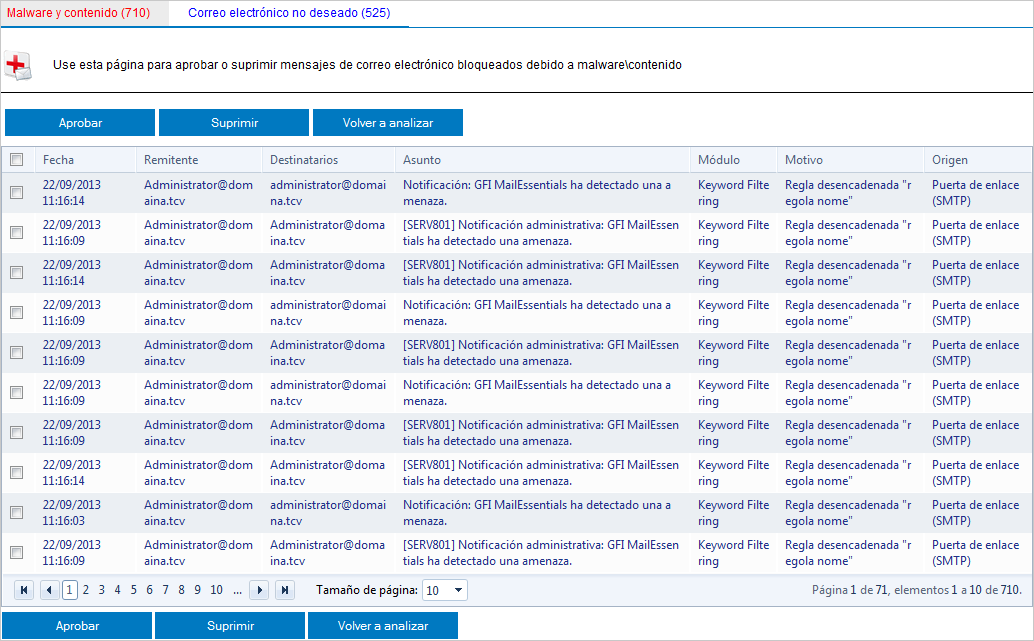
Resultados de búsqueda
NOTA
La página de resultado se puede dividir en dos fichas:
- MalwareTodos los tipos de software malicioso que están diseñados para comprometer la seguridad del equipo y que generalmente se propagan a través de métodos maliciosos. y contenido: Correos electrónicos bloqueados por los motores antimalware y las reglas de filtrado de contenido.
- Correo electrónico no deseado: correos electrónicos bloqueados por los filtros de correo electrónico no deseado.
- Seleccione las fichas Malware y contenido o Correo electrónico no deseado para ver los correos en cuarentena por el tipo de correo electrónico en cuarentena específico. La página de resultados proporciona las siguientes funciones y detalles:
| Opción | Descripción |
|---|---|
| Atrás | Vuelve a la pantalla anterior. |
| Aprobar | Permite la aprobación uno o varios correos electrónicos. Para obtener más información, consulte Aprobación de correos electrónicos en cuarentena . |
| Suprimir | Elimina uno o varios correos electrónicos. Para obtener más información, consulte Eliminar correos electrónicos en cuarentena permanentemente . |
| Volver a analizar | Analiza de nuevo los mensajes de correo electrónico usando firmas de antivirus actuales (que pueden estar más actualizadas que las firmas antivirus que pusieron en cuarentena el correo electrónico inicialmente). Seleccione uno o más correos electrónico y haga clic en Volver a analizar para volver a analizar. |
| Módulo | El módulo que identifico el correo electrónico para ser puesto en cuarentena. |
| Motivo | El motivo o la regla que provocó la acción de poner en cuarentena el correo electrónico. |
| Remitente | La dirección de correo electrónico del remitente |
| Destinatarios | La dirección de correo electrónico del destinatario |
| Asunto | El asunto del correo electrónico que fue enviado por el remitente. |
| Fecha | La fecha en que fue puesto en cuarentena el correo electrónico |
| Origen | La ubicación desde donde fue puesto en cuarentena el correo electrónico |
| Origen de elemento |
Permite seleccionar un origen por el que filtrar la pantalla. Las opciones disponibles son:
|
| Tamaño de página | Permite personalizar la cantidad de correos electrónicos por página que se muestra actualmente. Elija un número para ver un número máximo de elementos por página. |
- Haga clic en una fila para acceder a los detalles individuales del correo electrónico.
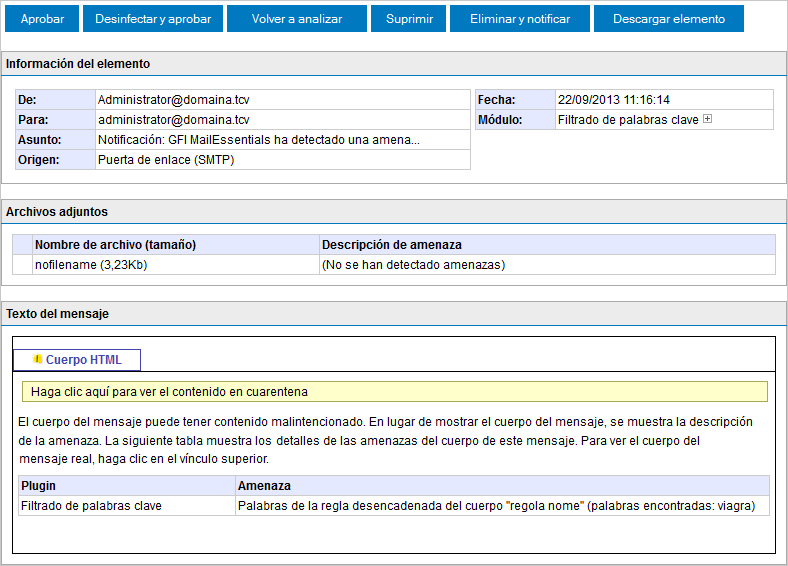
Detalles de los elementos en cuarentena
En la página Detalles de los elementos en cuarentena, revise los detalles del correo electrónico y realice las siguientes acciones
| Acción | Descripción |
|---|---|
| Aprobar | Aprobar correos electrónicos. Para obtener más información, consulte Aprobación de correos electrónicos en cuarentena . |
| Desinfectar y aprobar | Desinfectar y aprobar correos electrónicos. Para obtener más información, consulte Aprobación de correos electrónicos en cuarentena . |
| Volver a analizar | Analiza de nuevo los mensajes de correo electrónico usando firmas de antivirus actuales (que pueden estar más actualizadas que las firmas antivirus que pusieron en cuarentena el correo electrónico inicialmente). |
| Suprimir | Elimina correos electrónicos. Para obtener más información, consulte Eliminar correos electrónicos en cuarentena permanentemente . |
| Eliminar y notificar | Elimina correos electrónicos y notifica al usuario. Para obtener más información, consulte Eliminar correos electrónicos en cuarentena permanentemente . |
| Descargar elemento |
Descargas el correo electrónico en cuarentena en una ubicación de su elección en formato .eml. Advertencia: Los correos electrónicos en el almacén de cuarentena pueden tener contenido malicioso. Utilice esta característica con precaución. |
 Aprobación de correos electrónicos en cuarentena
Aprobación de correos electrónicos en cuarentena
Puede haber casos en los quiera aprobar un correo electrónico que haya bloqueado GFI MailEssentials. GFI MailEssentials permite que el administrador apruebe un correo en cuarentena de forma que se libera del almacén de cuarentena y se entrega a sus destinatarios.
Para aprobar los mensajes de correo electrónico:
- Utilice las características de búsqueda que se describen en las secciones anteriores para obtener una lista de correos electrónico en cuarentena.
- Seleccione la casilla junto a las direcciones de los correos electrónicos en cuarentena que se van a aprobar y haga clic en Aprobar.
Desinfectar y aprobar correos electrónicos
GFI MailEssentials también permite eliminar el elemento que provocó que el correo electrónico fuese puesto en cuarentena y enviar el correo electrónico al destinatario.
Para desinfectar y aprobar mensajes de correo electrónico:
- Utilice las características de búsqueda que se describen en las secciones anteriores para obtener una lista de correos electrónico en cuarentena.
- Haga clic en un correo electrónico para ver sus detalles.
- Haga clic en Desinfectar y aprobar.
NOTA
Los correos electrónicos puestos en cuarentena por el origen almacén de información (VSAPI) no pueden ser desinfectados.
 Eliminar correos electrónicos en cuarentena permanentemente
Eliminar correos electrónicos en cuarentena permanentemente
- Utilice las características de búsqueda que se describen en las secciones anteriores para obtener una lista de correos electrónico en cuarentena
- Seleccione la casilla junto a las direcciones de los correos electrónicos en cuarentena que se van a eliminar y haga clic en Eliminar.
Eliminar correos electrónicos en cuarentena y notificar al usuario
La característica Eliminar y notificar permite la notificación a los usuarios en caso de que se eliminen correos electrónicos en cuarentena.
Para eliminar y notificar a los destinatarios:
- Utilice las características de búsqueda que se describen en las secciones anteriores para obtener una lista de correos electrónico en cuarentena.
- Haga clic en un correo electrónico para ver sus detalles.
- Haga clic en Eliminar y notificar.